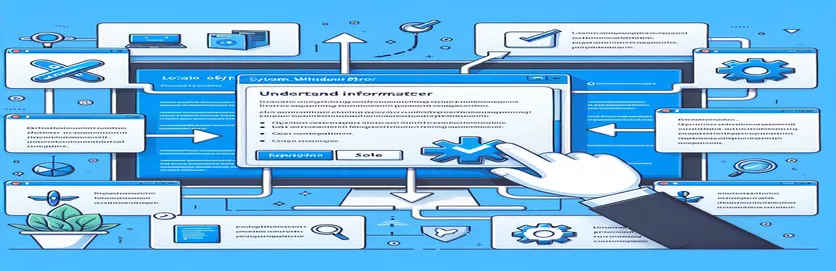استكشاف أخطاء الربط وإصلاحها في قوائم السياق المخصصة
إنشاء عناصر تحكم مخصصة في WPF، خاصة عند استخدام تخطيطات معقدة مثل مع أزرار إضافية، يمكن أن يقدم بعض التحديات الصعبة. 🛠 على الرغم من أن هذه التصميمات المخصصة غالبًا ما تبدو رائعة وتوفر وظائف فريدة، إلا أنها تجلب أحيانًا أخطاء ربط غير متوقعة.
أحد هذه الأخطاء، "System.Windows.Data Error: 4،" يظهر بشكل شائع عندما يكون هناك مصدر بيانات مفقود أو تمت الإشارة إليه بشكل غير صحيح للارتباطات. إذا قمت بتطوير قائمة سياق مخصصة لتضمين أزرار خاصة، مثل تلك الموجودة في مستكشف Windows، فمن المحتمل أنك واجهت هذه المشكلة أثناء تصحيح الأخطاء.
يظهر هذا الخطأ غالبًا عندما ترغب الخصائص أو لا يمكن تحديد موقع عنصر سلف مناسب للارتباط به. يمكن أن يكون عدم وجود مصدر لهذه الخصائص أمرًا مربكًا، خاصة عندما تبدو الجوانب المرئية والوظيفية لعنصر التحكم جيدة.
في هذه المقالة، سنستكشف ما الذي يؤدي إلى ظهور خطأ System.Windows.Data Error 4، وسبب ظهوره في قائمة السياق المخصصة، وكيفية حله. على طول الطريق، سأشارك الأفكار والأمثلة للمساعدة في توضيح عملية الربط وضمان التطوير السلس والخالي من الأخطاء. 🌟
| يأمر | مثال للاستخدام |
|---|---|
| RelativeSource FindAncestor | يستخدم في روابط XAML لتحديد موقع عنصر أصل من نوع معين في الشجرة المرئية، مما يسمح للخاصية بأن ترث القيم من عنصر تحكم سلف. في هذه المقالة، يتم استخدامه لمحاولة ربط خصائص HorizontalContentAlignment وVerticalContentAlignment بعنصر ItemsControl الأصلي. |
| ItemsPresenter | عنصر XAML يعرض العناصر في عنصر تحكم مثل قائمة السياق. هنا، يتم وضعه داخل ScrollViewer للسماح بالتمرير داخل القائمة مع ضمان عرض العناصر بشكل صحيح. |
| ControlTemplate.Triggers | يحدد السلوك الشرطي مباشرة داخل قالب التحكم. تتحكم المشغلات الموجودة في هذا الحل في رؤية الأزرار اعتمادًا على خاصية ShowButtonsTopOrBottom، مما يسمح بإجراء تغييرات ديناميكية على تخطيط القائمة. |
| DropShadowEffect | يضيف تأثير الظل إلى عناصر واجهة المستخدم، مما يعطي مظهرًا ثلاثي الأبعاد أو متعدد الطبقات. في هذه الحالة، يعمل على تحسين مظهر قائمة السياق عن طريق إنشاء عمق، وهي ميزة مفيدة بشكل خاص في WPF لتحسين تجربة المستخدم. |
| EventTrigger | يقوم بتشغيل رسم متحرك أو إجراء عند وقوع حدث ما. هنا، يتم استخدام EventTrigger لتحريك عتامة قائمة السياق عند تحميلها، مما يؤدي إلى إنشاء تأثير خافت لجذب المظهر. |
| RoutedEventArgs | يمرر بيانات الأحداث، غالبًا لأحداث واجهة المستخدم في WPF. في مثال C# البرمجي، يتم استخدام RoutedEventArgs لرفع الحدث Loaded يدويًا للتأكد من تعيين كافة الخصائص الموجودة في عناصر القائمة بشكل صحيح عند التحميل. |
| Grid.RowDefinitions | يحدد الصفوف في الشبكة، مما يسمح بوضع محدد لعناصر واجهة المستخدم. يُستخدم هنا لهيكلة قائمة السياق بحيث تتم محاذاة الأزرار والعناصر في مناطق مختلفة (أعلى، ووسط قابل للتمرير، وأسفل). |
| BeginStoryboard | يبدأ تسلسل الرسوم المتحركة داخل EventTrigger. في هذا المثال، يبدأ BeginStoryboard الرسوم المتحركة العتامة لجعل القائمة تتلاشى بسلاسة، مما يعزز تجربة المستخدم. |
| Assert.AreEqual | أمر اختبار يستخدم في اختبارات الوحدة للتحقق من النتائج المتوقعة. في اختبار NUnit، يتحقق Assert.AreEqual من تعيين خصائص المحاذاة على النحو المنشود، مما يضمن موثوقية الحل البرمجي. |
حل أخطاء الربط في قوائم السياق المخصصة
تقدم البرامج النصية أعلاه ثلاثة حلول متميزة لمعالجة المشاكل المشتركة مشكلة في WPF مع أزرار مخصصة. يظهر هذا الخطأ غالبًا عندما تحاول عناصر القائمة المخصصة ربط خصائص مثل و محاذاة المحتوى العمودي باستخدام رابط RelativeSource FindAncestor، والذي لا يمكنه تحديد موقع السلف ItemsControl. في الحل الأول، يتم إجراء التعديلات مباشرة في XAML. نقوم بتخصيص القالب لاستخدام التخطيطات المنظمة، مثل Grid.RowDefinitions، للتحكم في مكان عرض كل جزء من القائمة - العلوي والوسطى والسفلي. يتم تعريف كل قسم لتجنب الارتباطات غير المحاذاة وتحسين تنظيم القائمة، مما يساعد أيضًا على منع خطأ الربط.
أضفنا عناصر محددة مثل للتعامل مع عرض العناصر داخل المنطقة القابلة للتمرير من القائمة. من خلال تضمين هذا في ScrollViewer، نضمن التنقل السلس والتأكد من عرض جميع العناصر بشكل صحيح حتى لو كان هناك الكثير منها بحيث لا يمكن ملاءمتها على الشاشة. هناك تحسين آخر وهو استخدام EventTrigger وBeginStoryboard للتحكم في كيفية ظهور القائمة عند التحميل. على سبيل المثال، يتحكم DoubleAnimation في BeginStoryboard في العتامة، مما يجعل القائمة تتلاشى للحصول على تجربة مستخدم أكثر صقلًا. تضيف هذه المشغلات والرسوم المتحركة الحياة إلى قائمة السياق، مما يؤدي إلى إنشاء واجهة سهلة الاستخدام وجذابة بصريًا. 🌟
في الحل الثاني، يتم استخدام أسلوب الواجهة الخلفية لـ C# لإنشاء قائمة سياق مخصصة برمجيًا، مما يوفر مزيدًا من التحكم في الإعداد ويسمح بالمعالجة المباشرة للأحداث لتجنب مشكلات الربط. من خلال تعيين خصائص HorizontalContentAlignment وVerticalContentAlignment يدويًا لكل MenuItem في حدث OnLoaded، فإننا نتجاوز الارتباطات المستندة إلى السلف تمامًا. يزيل هذا الأسلوب خطر ظهور خطأ System.Windows.Data Error 4. نحن ببساطة نمر عبر كل MenuItem ونطبق إعدادات المحاذاة دون الحاجة إلى أي روابط سابقة، مما يجعله حلاً مرنًا وقابلاً لإعادة الاستخدام بشكل كبير في سياقات WPF المختلفة.
وأخيرًا، يعمل الحل الثالث على تعزيز اختبار الوحدة لضمان الموثوقية. باستخدام NUnit، نتحقق من تعيين خصائص HorizontalContentAlignment وVerticalContentAlignment بشكل صحيح، وهو أمر بالغ الأهمية عند نشر contextMenu في التطبيقات الأكبر حجمًا. في الاختبار، نستخدم RoutedEventArgs لمحاكاة حدث التحميل، والتحقق من تهيئة الخصائص كما هو متوقع. يساعد أسلوب الاختبار هذا في اكتشاف أية مشكلات في مرحلة مبكرة من التطوير، مما يضمن عمل قائمة السياق بسلاسة عبر بيئات مختلفة. تضيف كتابة اختبارات الوحدة هذه طبقة من الثقة وتسمح للمطورين بتحديد المشكلات في إعداد الربط بسرعة قبل أن تصبح مشكلات في الإنتاج.
الحل 1: ضبط إعدادات الربط في WPF XAML لـ contextMenu
نهج الواجهة الخلفية باستخدام XAML في WPF (.NET)
<!-- Adjusting ContextMenu XAML to avoid System.Windows.Data Error 4 --><ResourceDictionary xmlns="http://schemas.microsoft.com/winfx/2006/xaml/presentation"xmlns:x="http://schemas.microsoft.com/winfx/2006/xaml"xmlns:controls="clr-namespace:Laila.Shell.Controls"><Style TargetType="{x:Type controls:ContextMenu}"><Setter Property="SnapsToDevicePixels" Value="True" /><Setter Property="Grid.IsSharedSizeScope" Value="true" /><Setter Property="Foreground" Value="Black" /><!-- Updated Template to properly handle HorizontalContentAlignment --><Setter Property="Template"><Setter.Value><ControlTemplate TargetType="{x:Type controls:ContextMenu}"><Border Padding="3" Opacity="0" BorderBrush="#999999"BorderThickness="1" Background="#F0F0F0" Margin="0,0,6,6"SnapsToDevicePixels="True" UseLayoutRounding="True"><Grid><Grid.RowDefinitions><RowDefinition Height="Auto" /><RowDefinition Height="*" /><RowDefinition Height="Auto" /></Grid.RowDefinitions><!-- Top Buttons --><Border x:Name="borderTop" Grid.Row="0" Background="#dfdfdf" Padding="2" /><!-- Item Presenter --><ScrollViewer Grid.Row="1" VerticalScrollBarVisibility="Auto"><ItemsPresenter Margin="0,0,0,1" /></ScrollViewer><!-- Bottom Buttons --><Border x:Name="borderBottom" Grid.Row="2" Background="#dfdfdf" Padding="2" /></Grid></Border></ControlTemplate></Setter.Value></Setter></Style></ResourceDictionary>
الحل 2: إنشاء قائمة سياق مخصصة برمجيًا مع معالجة الأخطاء
نهج الواجهة الخلفية باستخدام C# (.NET) لإنشاء قائمة السياق والتعامل معها برمجيًا
using System.Windows.Controls;using System.Windows;namespace CustomContextMenuExample{public class CustomContextMenu : ContextMenu{public CustomContextMenu(){this.Loaded += OnLoaded;}private void OnLoaded(object sender, RoutedEventArgs e){foreach (var item in this.Items){if (item is MenuItem menuItem){// Apply alignment manually to avoid binding issuesmenuItem.HorizontalContentAlignment = HorizontalAlignment.Center;menuItem.VerticalContentAlignment = VerticalAlignment.Center;}}}}}
الحل 3: اختبار الوحدة لربط قائمة سياق WPF باستخدام NUnit
اختبار الوحدة لـ WPF في .NET، باستخدام NUnit للتحقق من ربط البيانات
using NUnit.Framework;using System.Windows.Controls;using System.Windows;[TestFixture]public class ContextMenuTests{[Test]public void TestMenuItemContentAlignment(){var contextMenu = new CustomContextMenu();var menuItem = new MenuItem();contextMenu.Items.Add(menuItem);contextMenu.RaiseEvent(new RoutedEventArgs(FrameworkElement.LoadedEvent));Assert.AreEqual(HorizontalAlignment.Center, menuItem.HorizontalContentAlignment);Assert.AreEqual(VerticalAlignment.Center, menuItem.VerticalContentAlignment);}}
التقنيات المتقدمة لإدارة أخطاء ربط قائمة السياق في WPF
في تطوير WPF، العرف هي أدوات قوية لإضافة خيارات واجهة فريدة. ومع ذلك، كما رأينا مع خطأ System.Windows.Data: 4، يمكن أن تنشأ أخطاء، خاصة عند العمل مع التخطيطات والارتباطات المعقدة. أحد الجوانب المهمة التي يجب مراعاتها هو الاختلاف في السياقات الملزمة. في هذه الحالة، باستخدام قد يفشل الربط لأن contextMenus لا يرث نفس الشجرة المنطقية مثل عناصر تحكم WPF الأخرى. على عكس عناصر التحكم الأخرى، تعمل قائمة السياق في نافذتها الخاصة، مما يعطل الشجرة المرئية، مما يجعل من الصعب تحديد موقع الأسلاف مثل أو MenuItem.
هناك طريقة متقدمة أخرى لمنع مثل هذه الأخطاء تتضمن استخدام كمصدر ملزم عندما يكون ذلك ممكنا. على سبيل المثال، إذا كان أ في contextMenu يحتاج إلى التوافق مع عنصر تحكم آخر، باستخدام ربط TemplatedParent يسمح له بوراثة الخصائص من قالب contextMenu. يتجنب هذا الأسلوب مشكلات RelativeSource من خلال الارتباط بالقالب نفسه بدلاً من الشجرة المرئية المعطلة. على الرغم من أنها لا تنطبق دائمًا بشكل مباشر، إلا أنه يمكن دمجها مع مشغلات التحكم أو الأحداث الموجهة لتحسين الأداء والحفاظ على أنماطك المخصصة نظيفة.
وأخيرا، يمكن للمطورين استخدامها لفصل الجوانب المرئية عن الطبقة المنطقية. تتيح لك DataTemplates تحديد طريقة عرض البيانات دون ربطها مباشرة بالخصائص، وهو أمر مفيد بشكل خاص عند استخدام ملف و في قالب قائمة السياق المخصص. على سبيل المثال، يمكن تعيين ScrollViewer لإدارة التخطيط المرئي للعناصر بينما يحدد DataTemplate كيفية عرض كل عنصر. يعد هذا النهج متعدد الطبقات فعالاً في تطبيقات WPF المعيارية، مما يساعد في الحفاظ على الأداء مع تقليل أخطاء التخطيط أو الربط. 🌟
الأسئلة المتداولة حول أخطاء الربط في قوائم سياق WPF
- ما هو خطأ System.Windows.Data 4؟
- يحدث هذا الخطأ عندما يفشل الربط في العثور على مصدره، غالبًا بسبب تشغيل قائمة السياق في شجرة مرئية منفصلة من النافذة الرئيسية.
- يستطيع يمكن استخدامها مع contextMenus؟
- عموما لا. نظرًا لأن contextMenus لا تشارك الشجرة المرئية الرئيسية، فإن استخدام غالبًا ما تسبب الارتباطات أخطاء. وتشمل البدائل استخدام أو إعدادات الملكية المباشرة.
- ما هي البدائل الفعالة ل الارتباطات؟
- استخدام و هي بدائل موثوقة تتجاوز الحاجة إلى روابط الأسلاف، خاصة في إعدادات قائمة السياق المخصصة.
- كيف أقوم بإضافة رسوم متحركة دون التسبب في أخطاء ملزمة؟
- الرسوم المتحركة مثل يمكن إضافتها في من أ لتحسين العناصر المرئية مع الحفاظ على الارتباطات معزولة عن تعارضات المصدر المحتملة.
- هل هناك طرق لاختبار روابط contextMenu؟
- نعم، يمكنك إنشاء اختبارات الوحدة باستخدام أطر عمل مثل NUnit للتحقق من الارتباطات والتأكد من تطبيق خصائص المحاذاة بشكل صحيح داخل البنية الفريدة لـ contextMenu.
يوفر إنشاء قائمة سياق مخصصة في WPF إمكانيات تصميم مرنة ولكنه يتطلب إدارة دقيقة للارتباطات لمنع الأخطاء. مع حلول مستهدفة، مثل الاستبدال الارتباطات أو ضبط الخصائص مباشرة في C#، يمكن للمطورين تقليل مخاطر مشكلات الربط الشائعة. 🛠️
تعمل هذه الأساليب على تحسين الموثوقية وتجربة المستخدم من خلال إزالة الأخطاء عند المصدر. من خلال دمج اختبارات الوحدة، من الممكن أيضًا التحقق من خصائص المحاذاة وضمان تجربة قائمة السياق بسلاسة. يؤدي هذا الاهتمام بالتفاصيل إلى إنشاء واجهة تطبيق أكثر مصقولًا واستقرارًا في مشاريع WPF. 🌟
- يقدم لمحة متعمقة عن والأخطاء المتعلقة بالربط في WPF. انظر المزيد من التفاصيل والأمثلة في وثائق Microsoft - نظرة عامة على ربط البيانات .
- يشرح الاستخدامات المتقدمة لـ في WPF، يغطي الأخطاء الشائعة والحلول البديلة عند العمل مع الارتباطات. الوصول إلى الدليل الرسمي في وثائق مايكروسوفت – المصدر النسبي .
- يوضح كيفية إدارة عناصر التحكم والقوالب المخصصة في WPF لتحسين أداء واجهة المستخدم وموثوقيتها. لمزيد من المعلومات، قم بزيارة البرنامج التعليمي WPF - قوالب التحكم في WPF .